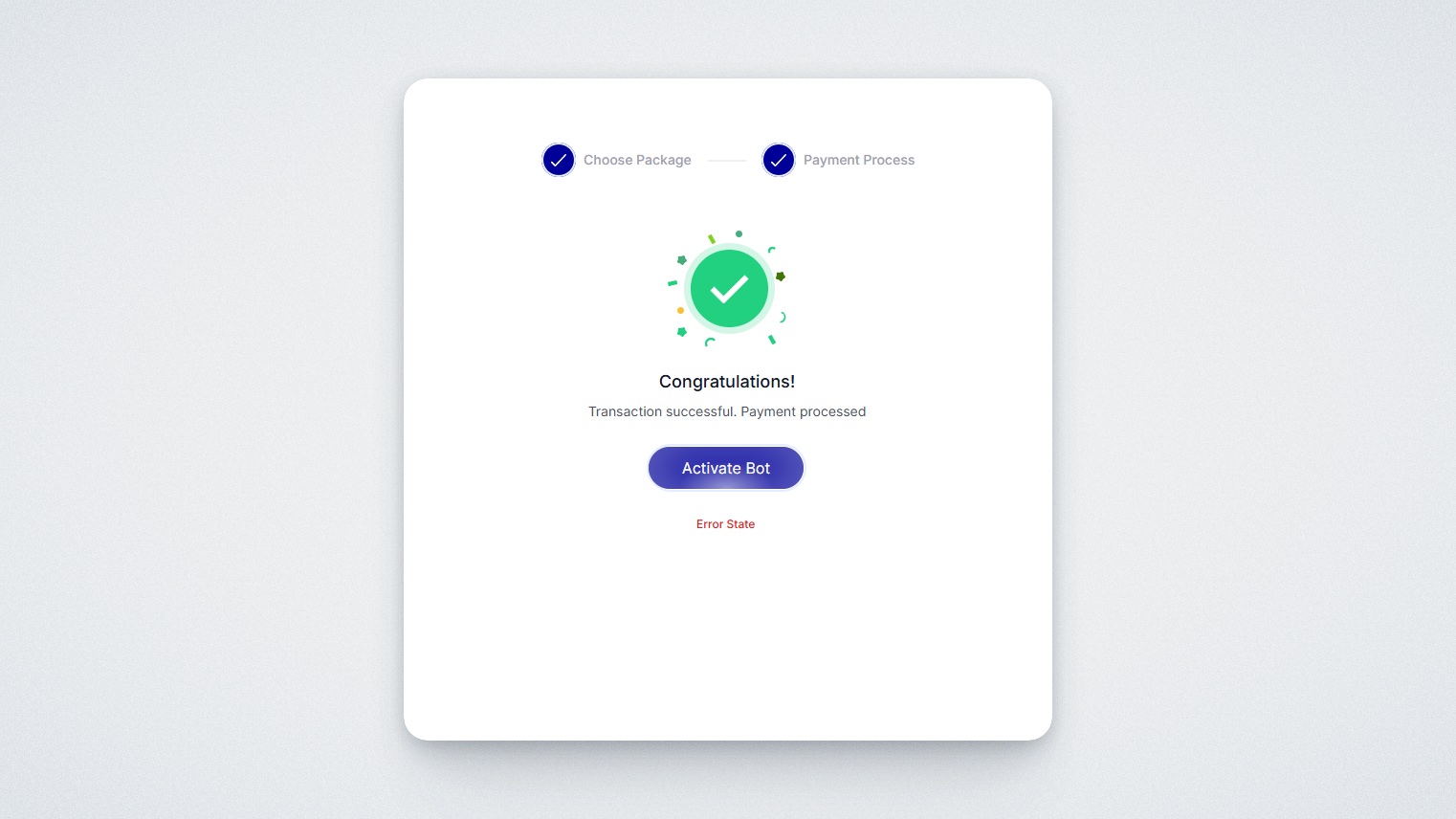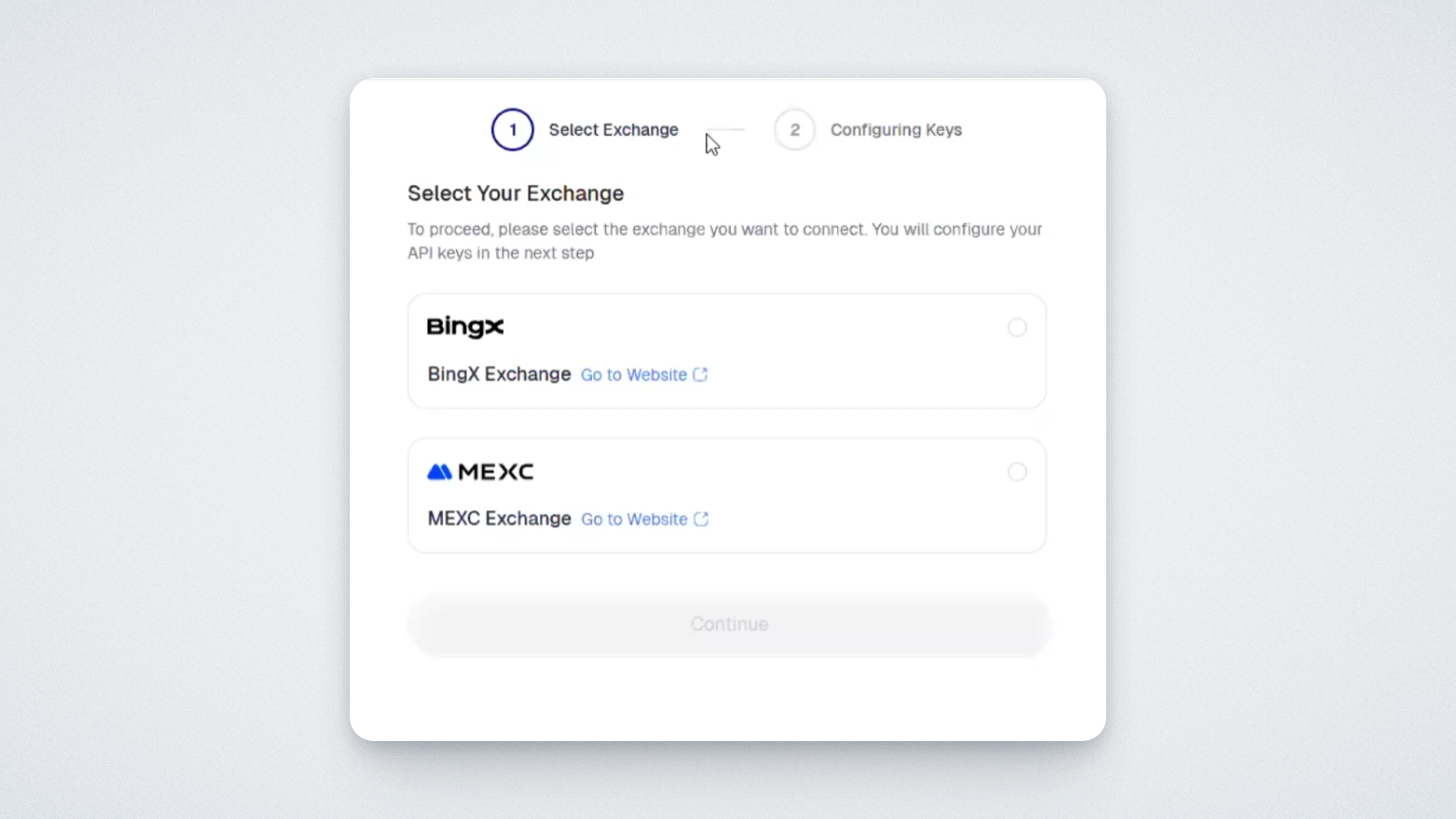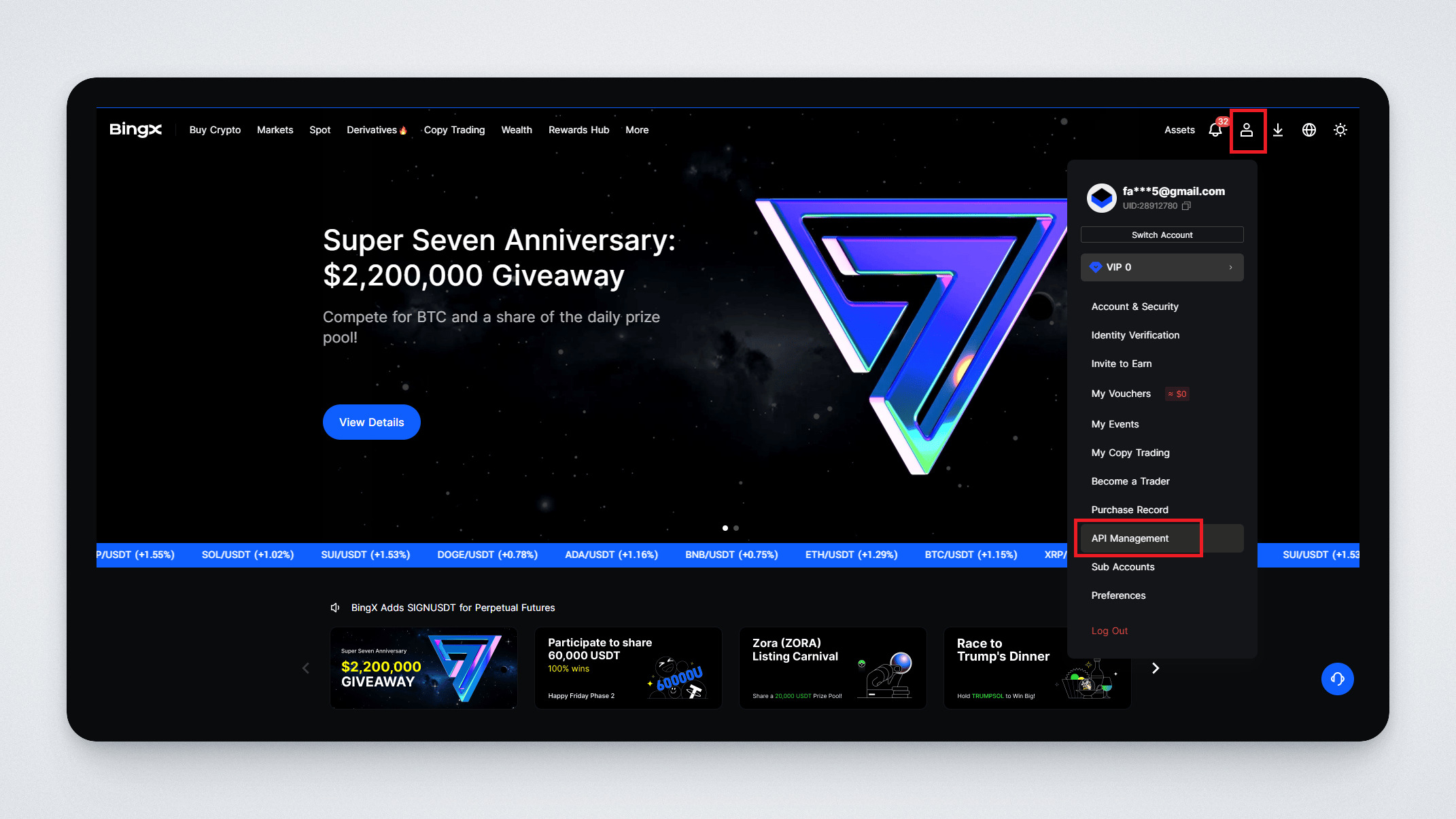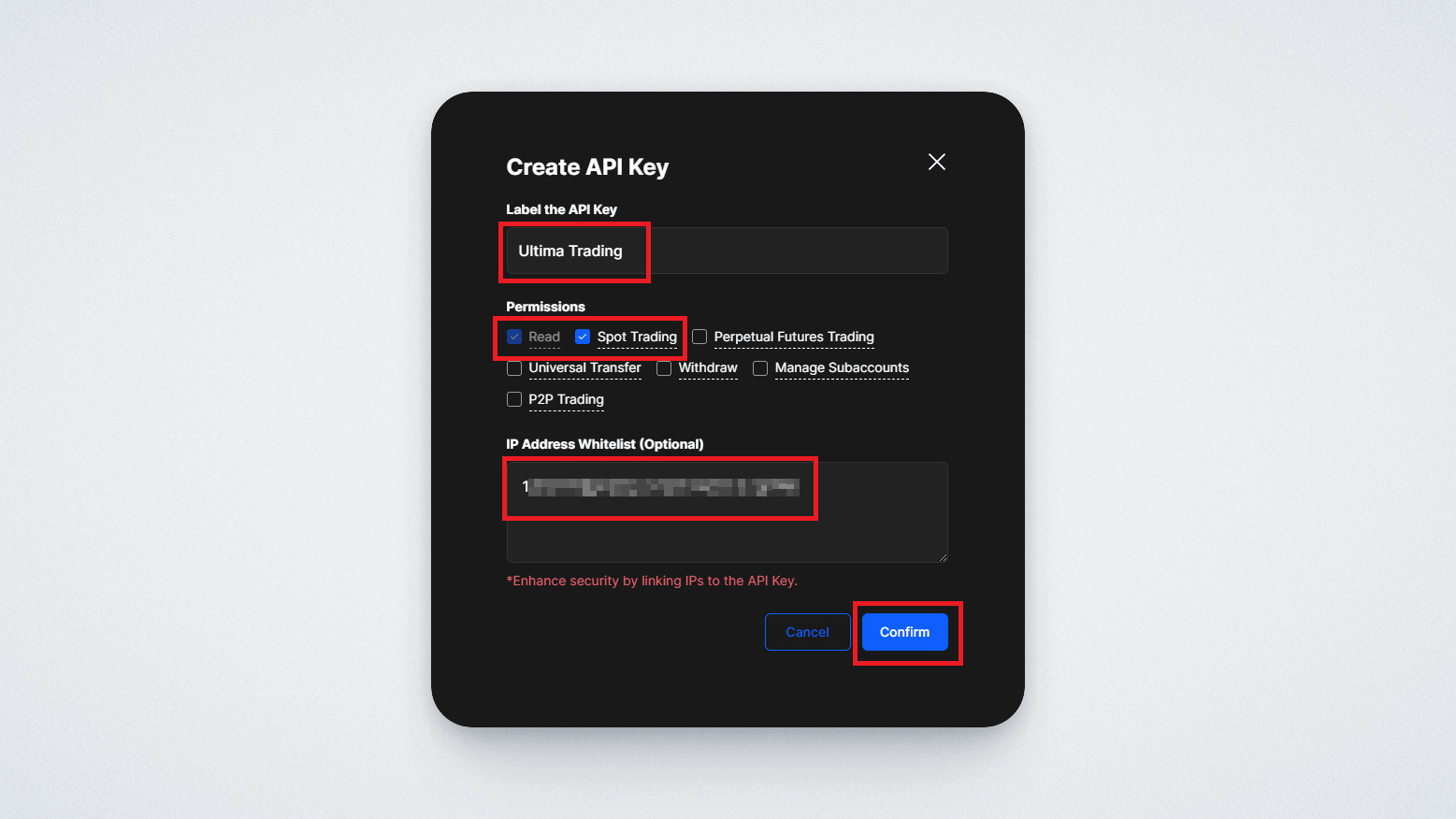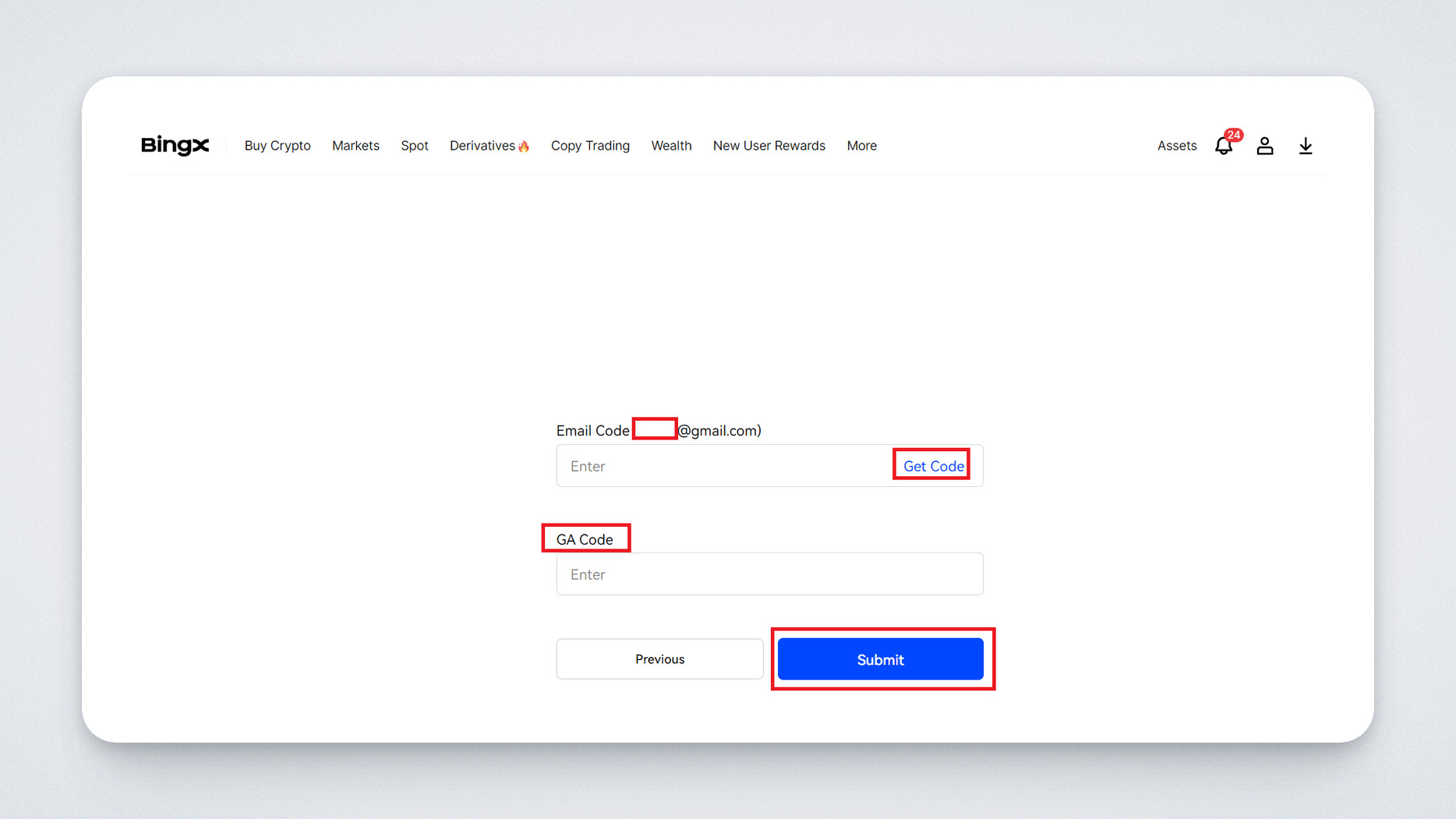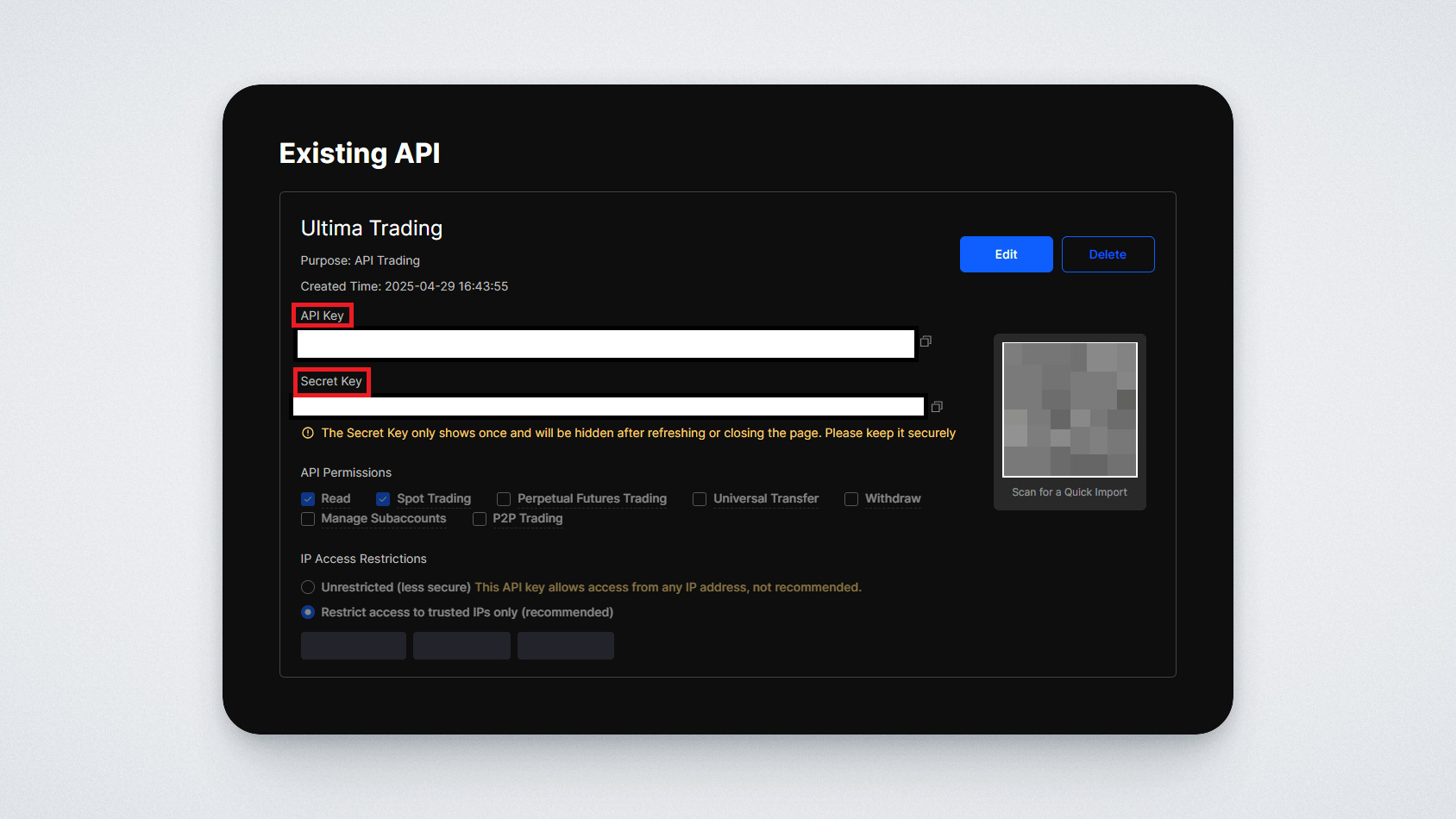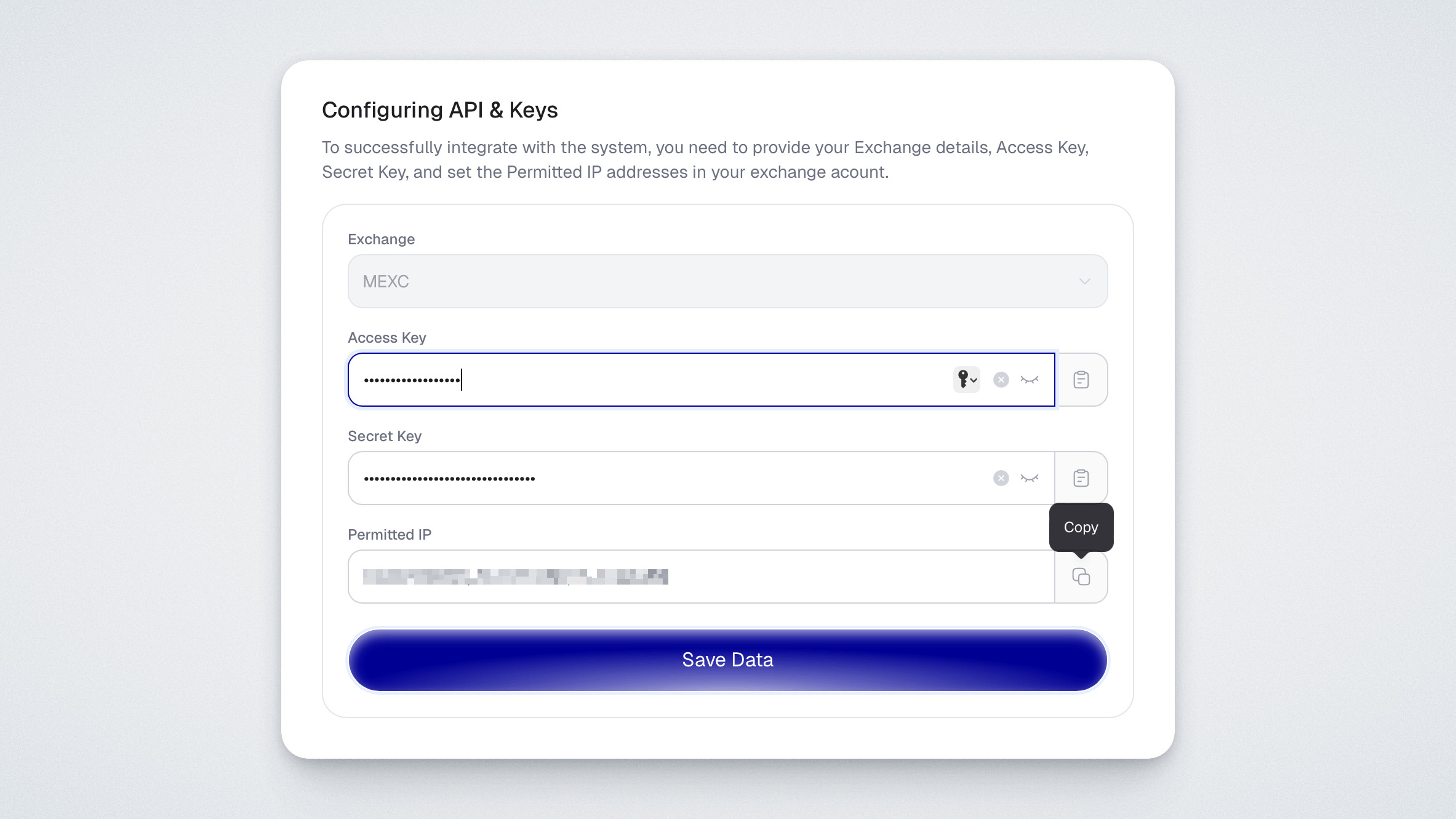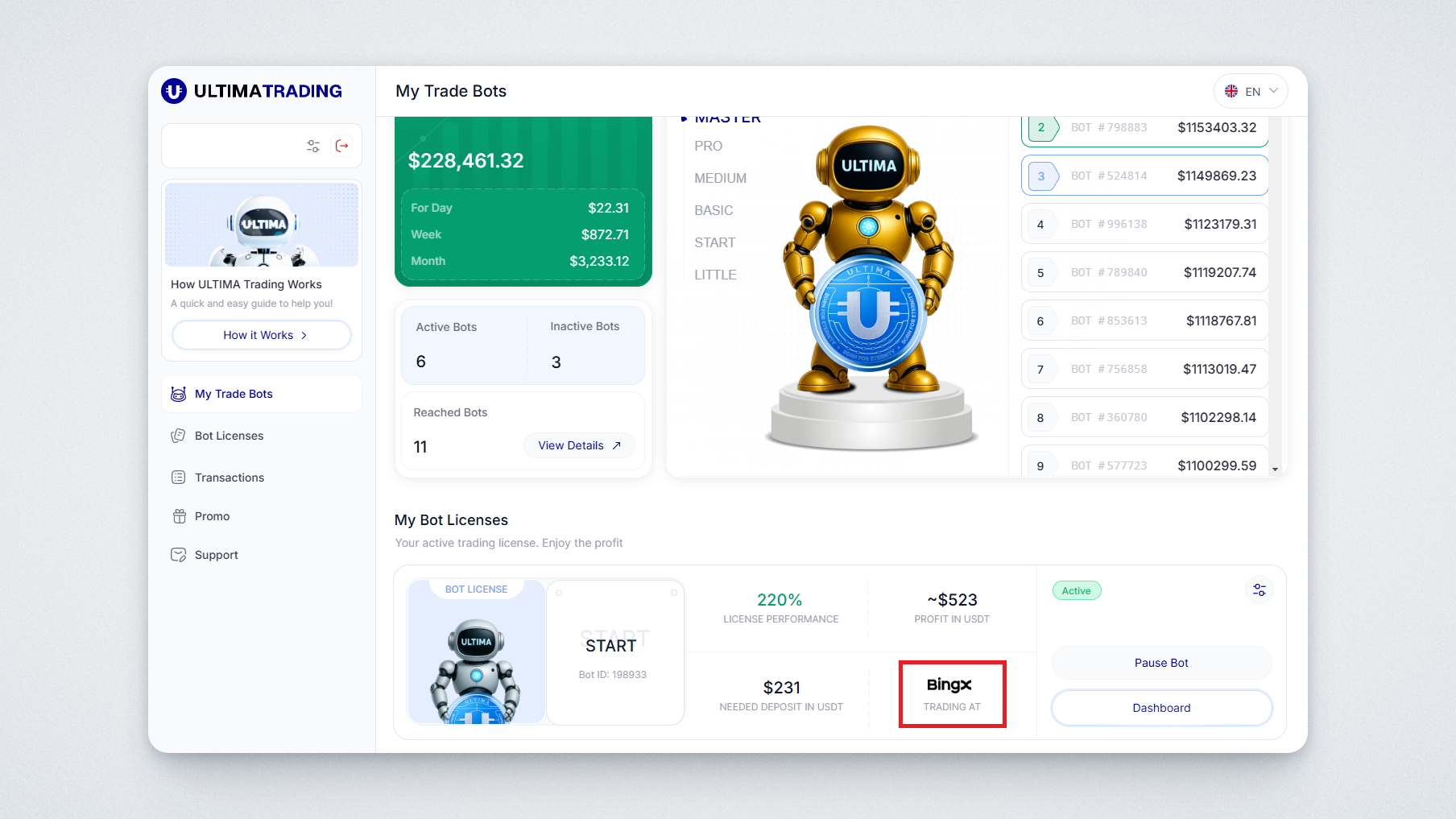आदरणीय यूजर्स! हम आपको Ultima इकोसिस्टम की नई पीढ़ी के प्रोडक्ट — Ultima Trading प्लेटफ़ॉर्म से परिचित कराते हुए खुशी महसूस कर रहे हैं। इस प्लेटफ़ॉर्म पर TPTU/USDT पेयर में विभिन्न क्रिप्टोकरेंसी एक्सचेंजों पर स्पॉट ट्रेडिंग के लिए ऑटोमेटिक ट्रेडिंग बॉट्स उपलब्ध हैं। इस निर्देश में हम बताएंगे कि कैसे आप अपने BingX एक्सचेंज अकाउंट को ट्रेडिंग बॉट से कनेक्ट कर सकते हैं।
खरीद के बाद अगला चरण है — बॉट को ऐक्टिव करना। इसके लिए स्क्रीन पर ‘बॉट ऐक्टिव करें’ बटन पर क्लिक करें।
आपके सामने एक विंडो खुलेगी जिसमें आपको कनेक्ट करने के लिए एक एक्सचेंज का चयन करना होगा; हमारे मामले में, हम BingX एक्सचेंज से कनेक्ट करने के विकल्प पर विचार करेंगे और तदनुसार उसका चयन करेंगे।
एक्टिवेशन विंडो खुलेगी:
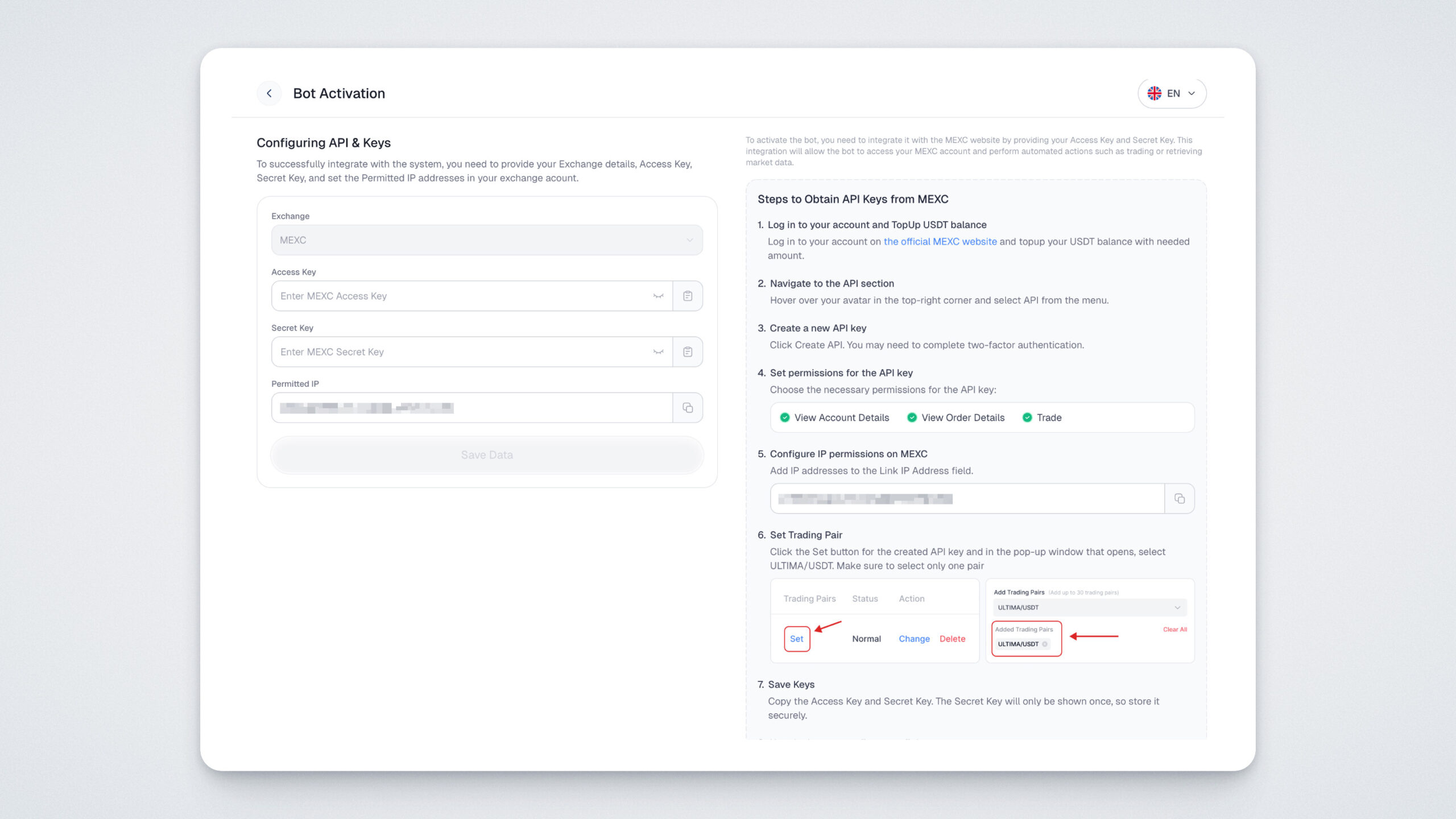
अंतिम स्टेप में दिए गए IP एड्रेस को कॉपी करें।
इसके बाद आपको अपने एक्सचेंज अकाउंट को बॉट से कनेक्ट करना होगा। हम इसे BingX एक्सचेंज के उदाहरण के साथ समझाएंगे। इसके लिए निम्नलिखित स्टेप्स का पालन करें:
अपने अकाउंट में लॉग इन करें
BingX की ऑफिशियल वेबसाइट पर जाकर अपने अकाउंट में लॉग इन करें।
सुनिश्चित करें कि आपके BingX एक्सचेंज अकाउंट में बॉट के संचालन के लिए आवश्यक राशि उपलब्ध है और उसमें टू-फैक्टर ऑथेंटिकेशन (2FA) ऐक्टिव है। यदि आवश्यक राशि नहीं है, तो अपनी बैलेंस को रीचार्ज करें (आवश्यक राशि आपकी लाइसेंस में दी गई है)।
API मैनेजमेंट सेक्शन में जाएं
ऊपरी दाएँ कोने में अपने अवतार पर कर्सर ले जाएं और मेन्यू में से “API Management” विकल्प चुनें।
महत्वपूर्ण: कीज़ बनाने से पहले अपने अकाउंट में टू-फैक्टर ऑथेंटिकेशन (2FA) को अनिवार्य रूप से ऐक्टिव करें।
API कुंजियों को बनाने के लिए निम्नलिखित चरणों का पालन करें:
बाईं ओर ड्रॉपडाउन लिस्ट से “मेन अकाउंट” चुनें। फिर “API बनाएँ” बटन पर क्लिक करें।
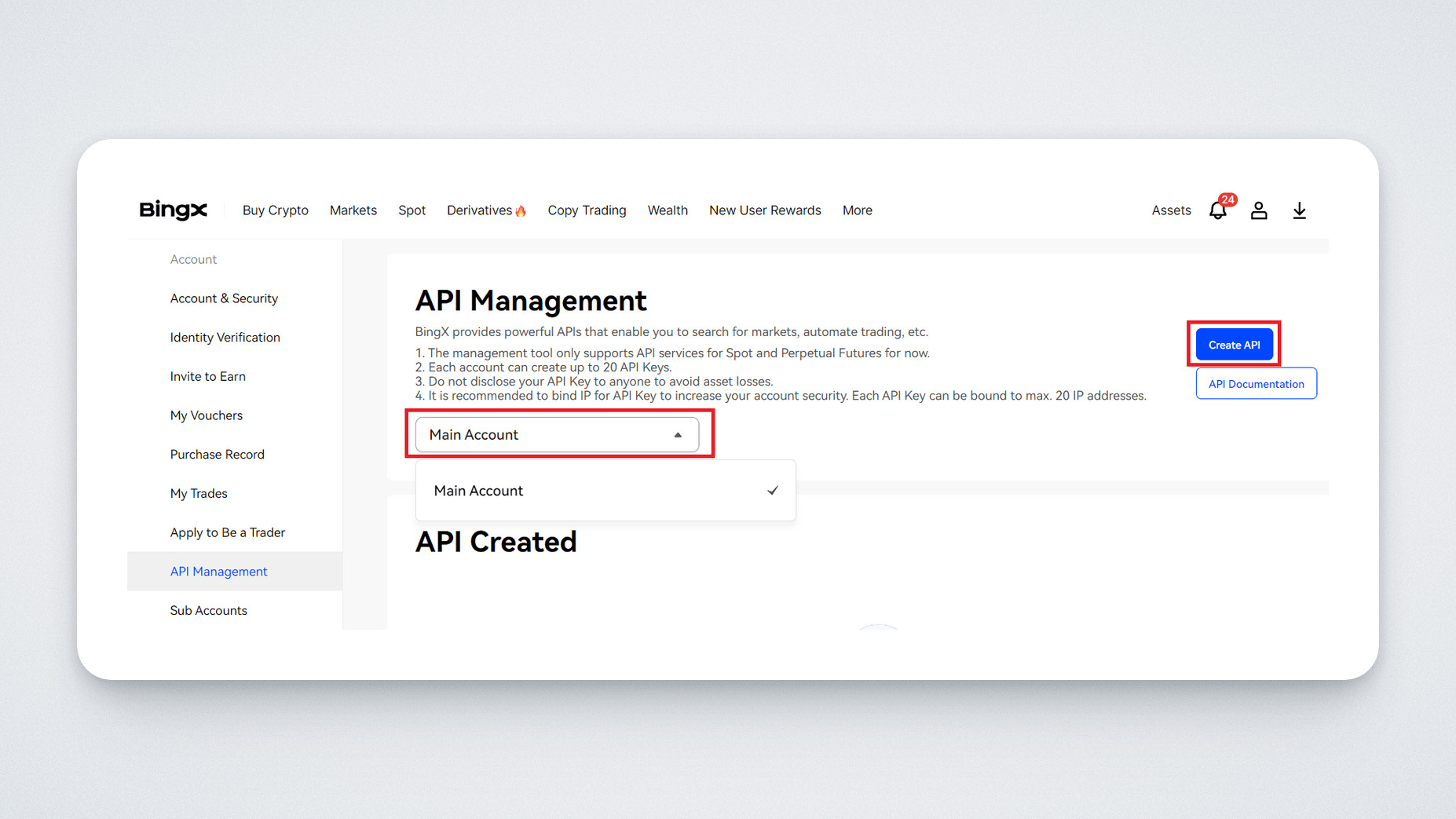
कीज़ के लिए एक नाम चुनें, जैसे कि Ultima Trading।
इसके बाद “अनुमतियाँ” (Permissions) सेक्शन में API कीज़ के लिए आवश्यक अनुमतियाँ सेट करें।
- स्पॉट ट्रेडिंग (Spot Trading).
- रीड (Read).
पहले कॉपी किया गया आवश्यक IP एड्रेस संबंधित फ़ील्ड में पेस्ट करें।
इसके बाद एक्सचेंज आपसे इस क्रिया की पुष्टि 2FA के माध्यम से करने के लिए कहेगा। आपको कोड दर्ज करने होंगे, वह कोड जो आपके रजिस्ट्रेशन के समय दिए गए ईमेल एड्रेस पर भेजा गया है और वह कोड जो आपके मोबाइल ऐप में दिख रहा है। इसके बाद “पुष्टि करें” बटन पर क्लिक करें।
आपको एक संदेश दिखाई देगा कि कीज़ सफलतापूर्वक बनाई गई हैं — Access Key और Secret Key। ये दोनों कीज़ आपको इंटीग्रेशन के लिए आवश्यक होंगी। Access Key और Secret Key को कॉपी करें और सुरक्षित स्थान पर सेव करें। ध्यान दें कि Secret Key को एक्सचेंज केवल एक बार दिखाता है, इसलिए इसे सुरक्षित रखना बहुत जरूरी है। Access Key को आप बाद में भी “मेरी API कुंजियाँ” (My API Key) अनुभाग में नीचे जाकर देख सकते हैं।
महत्वपूर्ण:
- कभी भी अपनी कीज़ दूसरों के साथ साझा न करें, क्योंकि ये आपके अकाउंट तक पूर्ण पहुंच प्रदान करती हैं।
- कीज़ को सार्वजनिक रिपॉजिटरी या खुली वेब पेजों पर न रखें।
- यदि आपने कीज़ खो दी हैं या आपको लगता है कि उनके साथ छेड़खानी की गई हैं, तो तुरंत उन्हें हटा दें और नई कीज़ बनाएं।
Ultima Trading वेबसाइट पर वापस जाएं, “मेरे ट्रेडिंग बॉट्स” सेक्शन में जाएं, और सेव की गई कीज़ संबंधित फील्ड में पेस्ट करें (Access Key को Access Key फील्ड में और Secret Key को Secret Key फील्ड में)। इसके बाद “डेटा सहेजें” बटन पर क्लिक करें।
कीज़ दर्ज करने के बाद “इंटीग्रेट” बटन पर क्लिक करें।
हो गया! आपका बॉट सफलतापूर्वक ऐक्टिव हो गया है — आपको इस बारे में एक पुश नोटिफिकेशन दिखाई देगा।
अब “मेरे ट्रेडिंग बॉट्स” सेक्शन में आपको यह दिखाई देगा कि आपका ट्रेडिंग बॉट वर्तमान में किस एक्सचेंज से कनेक्टेड है।